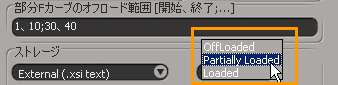アクションソースをファイル(*.xsiまたは*.eani)に保存すると、異なるSoftimage シーン間でのアニメーションを簡単に共有できます。アクションはシーンまたはモデルとは独立した外部のファイルに保存されるため、このタイプのアクション ソースを外部アクション ソースと呼びます。
Softimage シーン間でアニメーションを簡単に転送できることに加えて、Crosswalk SDK(以前は「SOFTIMAGE|FTK」または「File Transfer Kit」と呼ばれていました)を使用して、アクション ソースの元の Softimage シーンをロードせずに、アクション ソース内の F カーブを更新できます。Crosswalk SDK には、ソースを製作工程に統合するためのdotXSIファイルフォーマット(*.xsi)に対して読み込みと書き込みを行うツールが用意されています。
外部アクション ソースを使用すると、次の方法で作業時間を短縮できます。
シーン内の外部アクション ソースを参照しても、ソースからクリップを作成またはソースを参照するクリップを編集するなどして、ソースの内容を使用する必要が生じるまで、実際にソースがシーンにロードされることはありません。
外部アクションソースをシーンにロードしただけで変更しなければ、そのシーンを保存しても外部アクションソースは保存されません。外部ソースは、シーン内で変更された場合のみ保存されます。
外部アクション全体またはその一部のみをオフロードできます。ソースをオフロードすると、それ以降、そのソースはシーンにロードされません。もちろん、使用する場合は簡単に再ロードできます。詳細については、「外部アクション ソースのオフロード」を参照してください。
外部アクションソースを作成するには、ソースをファイル(*.xsiまたは*.eani)に保存します。アクション ソースを外部に作成する場合は、ソースに保存された元のアニメーション データは F カーブから作成されたものでなければなりません。
エクスプレッション、コンストレイント、またはクォータニオンFカーブから作成されたアクションソースは、*.xsiファイルに保存できません。
アクションクリップを右クリックし、[ソース](Source)を選択して、アクションソースのプロパティエディタを表示します。
アクション ソースのプロパティ エディタで、[ストレージ](Storage)リストからファイル フォーマット オプションを選択します。ファイル フォーマットは以下の中から選択できます。
[外部](External)(.xsi text)は、アクションソースをASCIIテキストファイル(*.xsi)に保存します。
[外部](External)(.xsi binary)は、アクションソースをバイナリファイル(*.xsi)に保存します。
[外部](External)([native binary])は、アクションソースをSoftimage ネイティブバイナリファイル(*.eani)に保存します。このファイルのロードおよび保存処理は高速ですが、Crosswalk SDK を使用して他のアプリケーションに読み込むことはできません。
[外部](External)([カスタムフォーマット](custom format))は、アクションソースを ASC IIテキストファイル(*.xsi)に保存します。
アクション ソースを保存する[ファイル](File)の名前とパスを入力します。
パスは、デフォルトでは現在のプロジェクトの[Actions]フォルダに設定されます。ブラウズ ボタン([...])をクリックするとブラウザが開き、保存場所を選択できます。

シーンを保存すると、アクション ソースは指定したファイルに保存されます。
すでにシーンに使用されている外部アクション ソースがある場合、そのアクション ソースファイルはアクションの内容が変更されたときのみ更新されます。
これで、ファイルは他のシーンにロードまたは読み込みできるようになりました。次のセクションの「外部アクション ソースのロード」を参照してください。
外部アクション ソースを作成したら、このソースを任意の Softimage シーンにロードできます。シーン内の外部アクション ソースを参照しても、ソースからクリップを作成またはソースを参照するクリップを編集するなどして、ソースの内容を使用する必要が生じるまで、実際にソースがシーンにロードされることはありません。
外部アクションソースをシーンにロードしただけで変更しなければ、そのシーンを保存しても外部アクションソースは更新されません。外部ソースは、シーン内で変更された場合のみ保存されます。
シーン内の外部アクション ソースをオフロードして、ミキサでの作業時間を短縮できます。ソースをオフロードすると、それ以降、そのソースはシーンにロードされず、一時的に使用できない状態になります。もちろん、使用する場合は簡単に再ロードできます。
同様に、アクション ソース内の特定のフレームのみオフロードすることも可能です(「外部アクション ソースのパーツのオフロード」を参照)。
外部アクション ソース全体はもちろん、アクションの特定のパーツのみをオフロードすることもできます。これで、多数のアクション ソースをシーンにロードする時間を短縮できます。オフロードしたいアクションのフレーム範囲と、そのフレーム範囲内のすべてのキーを指定します。もちろん、オフロードされたソース セグメントはいつでもシーンに再ロードできます。
部分的なソースのオフロードは、モーション キャプチャを使用したデータなど、特に大量のアクション ソースを使用する場合に便利です。たとえば、ランニング後にダンスする人のアニメーション データを使用したモーション キャプチャ アクション ソースがあり、この中のダンスの部分のみ使用したいとします。ランニング セグメントのフレーム範囲を調べ、これをオフロードして、シーンにロードされないようにします。
部分的にオフロードされたソースは保存されず、ソースファイル(.xsiまたは.eani)内のデータに変更はありません。ただし、ソース パラメータは保存されるため、シーンを再ロードすると部分的なオフロードも再適用されます。
部分的にオフロードされたソースを参照するシーンをロードすると、ソースは使用時にのみロードされます。ソースは、アクションをロードした後にのみトリムされます。
アクションクリップを右クリックし、[ソース](Source)を選択して、アクションソースのプロパティエディタを表示します。
[ストレージ](External)リストから[外部](Storage)ファイル フォーマット オプションのいずれかを選択します。
[部分 F カーブのオフロード範囲](Partial Fcurves Offloaded Ranges)テキスト ボックスで、オフロードしたいフレーム範囲を指定します。構文は、[Start,End]です。
このテキスト ボックスには、フレーム範囲を表す任意の数字(セミコロンで区切る)を指定できます。例: [1,10:30,40:80,100](1,10;30,40;80,100)
アクション ステータス リストから[部分的にロード済み](Partially Loaded)を選択します。